步驟17
然后置入 stained paper texture素材,同样的将其图层混合模式设为正片叠底。
现在你会发现画面有些过于暗淡,所以我们需要调整一下曲线(Ctrl/Cmd + M),参考数值如下:
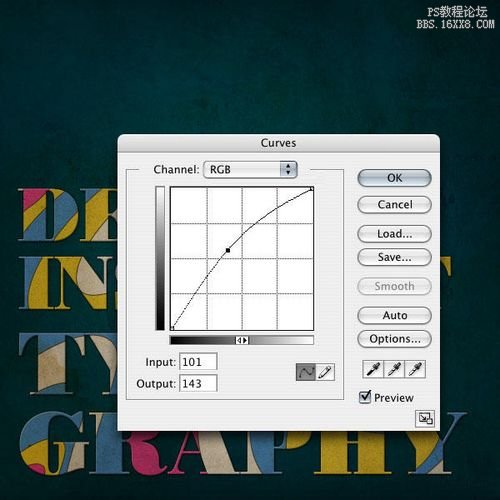
图24
步驟18
接下来添加杂色。创建一个新图层,用白色填充。
然后打开滤镜 >杂色 >添加杂色,数量为103%,平均分布,勾选单色。
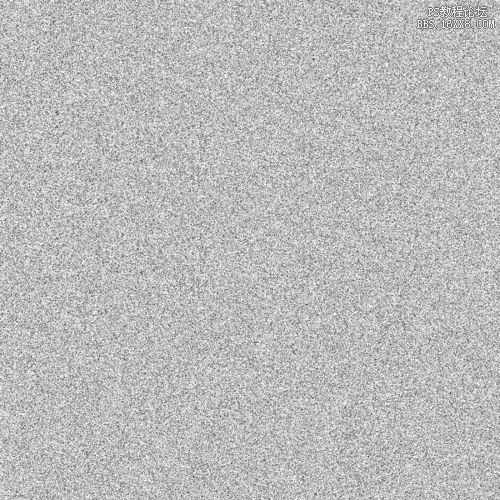
图25
步驟19
将杂色图层混合模式设为正片叠底,然后打开滤镜 >模糊>高斯模糊,半径为1px,最后将图层不透明度设为40%
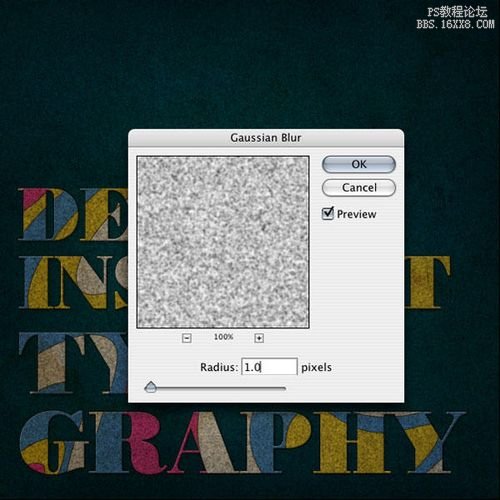
图26
步驟20
最后,让我们来制作一个折痕。新建图层,使用矩形选择工具,羽化0px,在画面上端创建选区,然后使用渐变工具(G),在选区底端拉一个很小的黑色渐变,如图
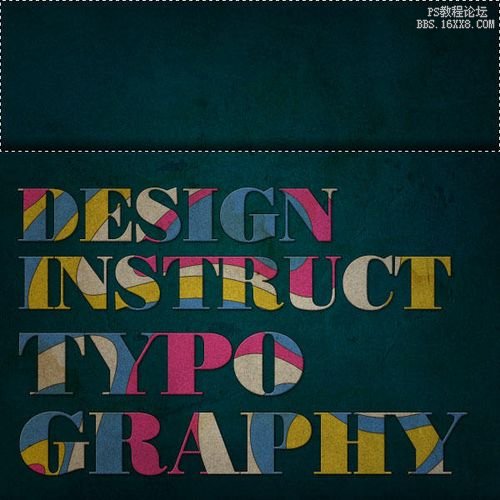
图27
步驟21
按住 Ctrl/Cmd + Shift + I 反向选择选区。然后创建一个新图层,使用渐变工具 (G),在选区顶端添加白色渐变,这个时候,黑色和白色渐变应该重合,如下图:
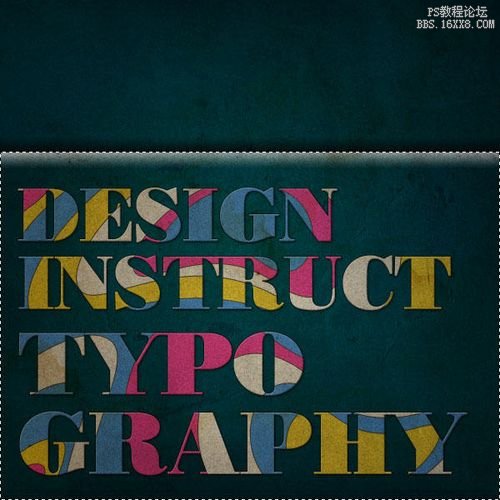
图28
步驟22
将黑色渐变图层的不透明度设为50%,白色渐变图层不透明度设为20%,这样区域变得更加锐利。
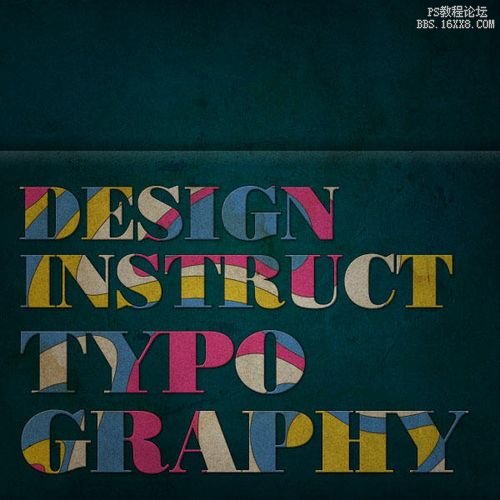
图29
步驟23
如果你想让渐变呈现一个渐隐的效果,将两个渐变图层合并为一个图层,然后点击添加图层蒙版图标,使用黑色的笔刷工具(B),硬度设为0%,不透明度为20%,在画面右边涂抹,这样就可以令渐变痕迹变淡了。
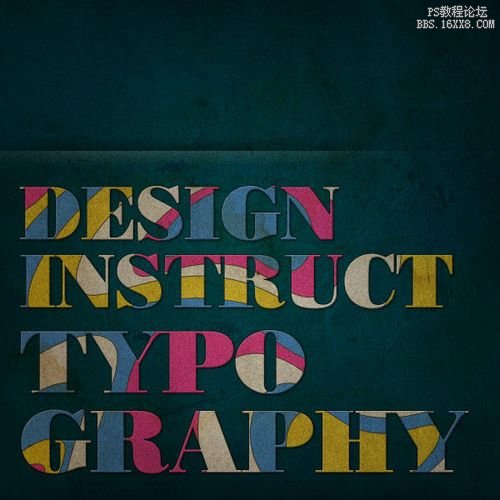
图30
Conclusion
好了,现在这张具有70年代复古风格的字体就做好了,你可以将这种效果运用到很多设计中。

图31







